Como converter M4A para MP3 com o VLC em 2025
Por Santos • 2025-10-23 18:45:26 • Soluções comprovadas
Se você grava áudio regularmente em seu telefone ou laptop, sabe que às vezes alguns leitores de mídia não conseguem reproduzir esses arquivos de áudio gravados. Isso acontece porque o formato desse arquivo de áudio pode ser M4A. Muitos computadores Windows e outros dispositivos Android não reconhecem arquivos de áudio M4A por falta de compatibilidade com este formato.
M4A e MP3 são formatos de áudio. O formato M4A só é usado nos produtos da Apple. Assim, o VLC é de grande ajuda para abrir arquivos M4A no Windows. Em comparação, o formato MP3 é compatível com mais dispositivos do que o M4A. Além disso, também é compatível com mais plataformas. Portanto, algumas pessoas querem converter M4A para MP3 com o VLC. Esta ferramenta pode ajudá-lo na conversão de M4A para MP3. Agora, você pode estar pensando em como usar o VLC para converter M4A para MP3. Bem, siga as instruções mencionadas abaixo para ter uma ideia.
- Parte 1. Converter M4A para MP3 com o VLC
- Parte 2. A melhor alternativa ao VLC Media Player para converter M4A para MP3
Parte 1. Converter M4A para MP3 com o VLC
Os arquivos com a extensão M4A são arquivos de áudio que apresentam uma técnica de compressão com ligeira perda de qualidade. Este formato usa o codec (Advanced Audio Coding) e é o principal formato usado nos iPhones. Com a ajuda do VLC, os arquivos M4A podem ser facilmente convertidos para MP3 ou qualquer outro formato adequado.
O VLC Media Player é uma ferramenta gratuita e de código aberto que reproduz arquivos multimídia. Também tem muitas funções úteis, sendo uma delas a ferramenta de conversão. A seguir estão os passos para usar o VLC para converter M4A para MP3:
Passo 1: Abra o VLC Media Player. Se você não tiver o aplicativo instalado em seu computador, você pode baixá-lo do site oficial.
Passo 2: Depois de abrir o VLC, clique em Mídia, no menu superior e selecione a opção Converter/Salvar. Você também pode acessar esta opção pressionando as teclas CTRL e R ao mesmo tempo.
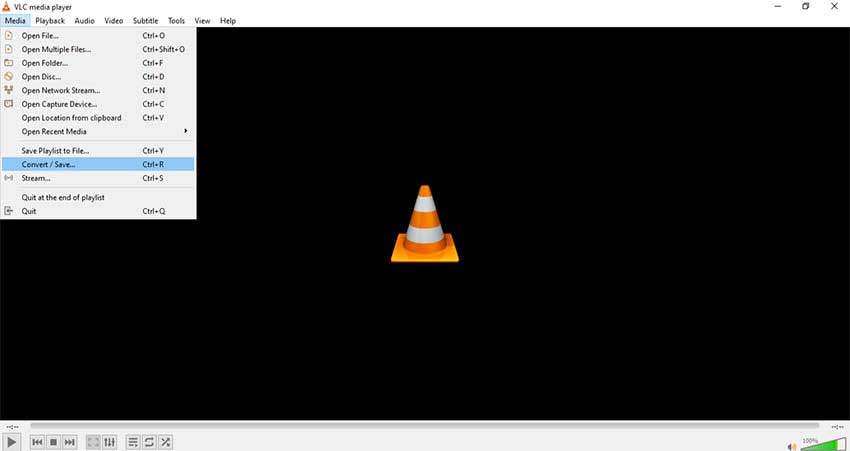
Passo 3: Quando aparecer a caixa Abrir Mídia, certifique-se de escolher a guia Arquivo.
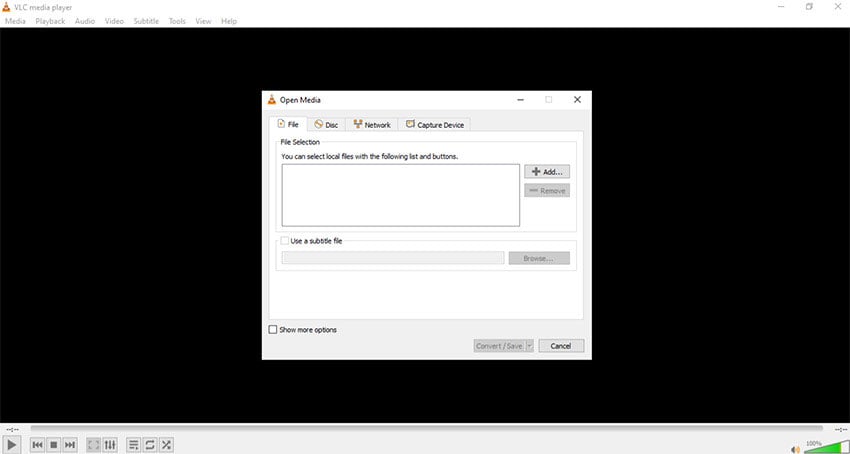
Passo 4: Clique na opção + Adicionar. Encontre e selecione o arquivo M4A que pretende converter para MP3. Depois de selecionar o arquivo, clique em Abrir.
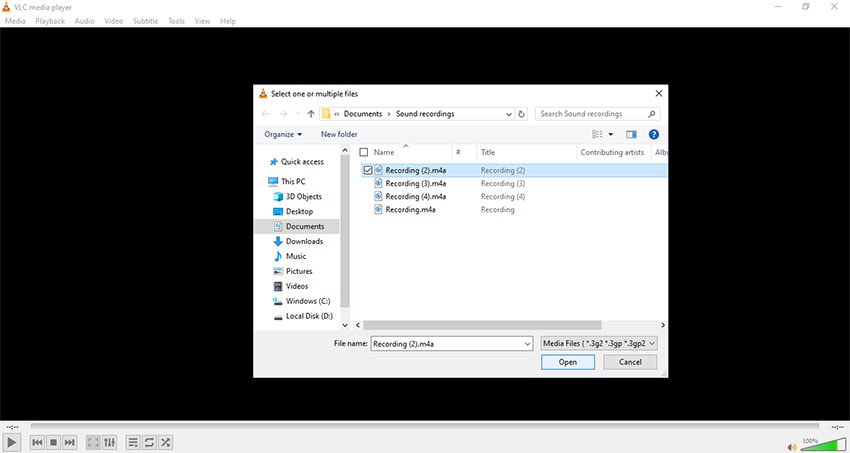
Passo 5: Depois de adicionar o arquivo M4A, você verá uma caixa de diálogo parecida com esta. Clique em Converter/Salvar e será aberta outra janela para selecionar a pasta para salvar o arquivo.
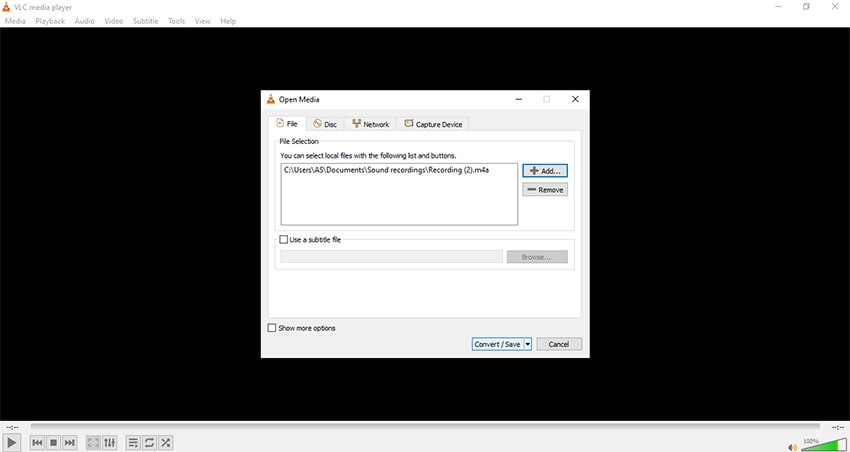
Passo 6: Selecione a pasta onde deseja salvar o arquivo convertido e digite o novo nome. Não se esqueça de adicionar a extensão .mp3 no nome do arquivo para que ele seja convertido corretamente. Depois de renomear, clique em Salvar.
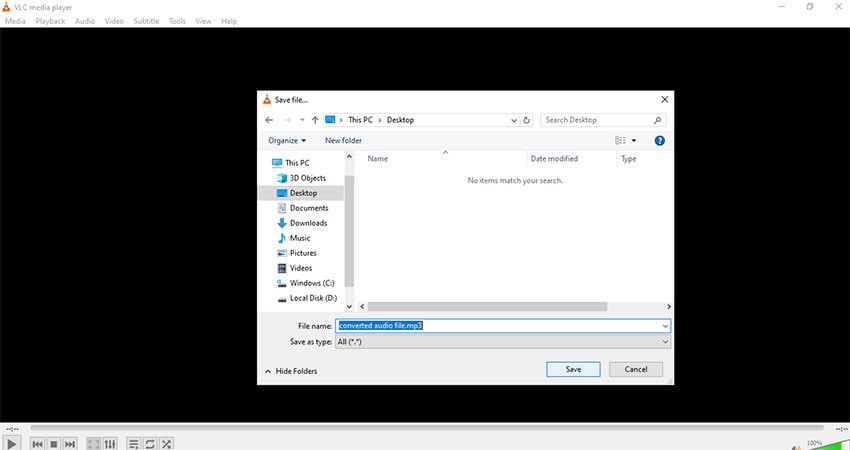
Passo 7: Ao retornar à caixa Converter, você verá a opção Perfil. Clique no menu e selecione Áudio - MP3. Depois disso, clique em Iniciar, para prosseguir com a conversão do arquivo.
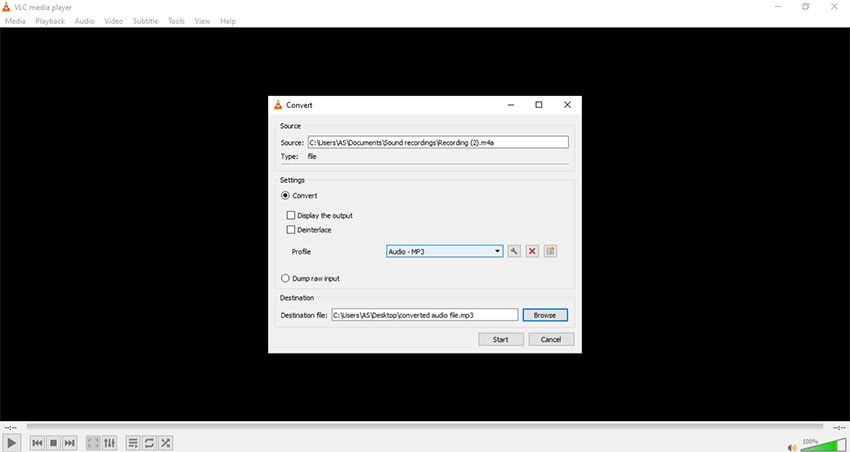
Passo 8: Uma vez que o arquivo for convertido, vá para a pasta onde você o salvou. Para ter certeza de que ele está devidamente convertido, verifique o formato em Propriedades ou tente reproduzi-lo em qualquer leitor de mídia.
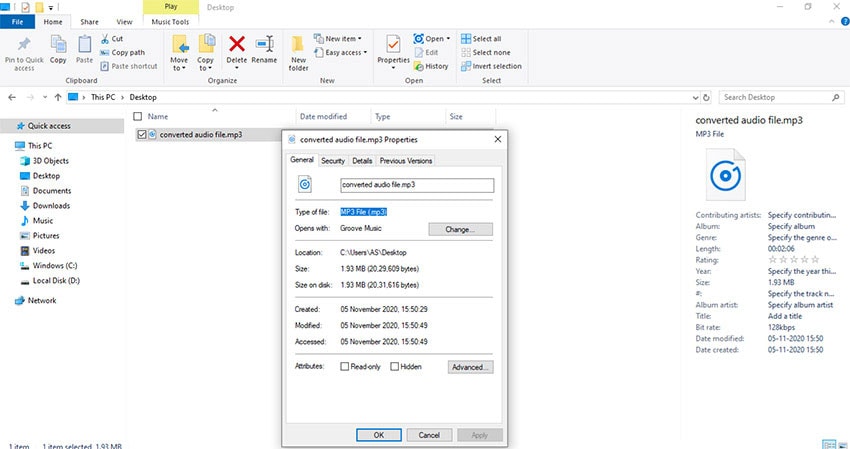
Parte 2. A melhor alternativa ao VLC Media Player para converter M4A para MP3
Sem dúvida, o VLC é um dos melhores leitores de multimídia. No entanto, a interface não é muito amigável e a conversão de arquivos M4A para MP3 é um pouco lenta.
Assim, nós queremos sugerir uma excelente alternativa ao VLC para converter arquivos M4A para MP3: o Wondershare UniConverter (originalmente Wondershare Video Converter Ultimate). O programa é conhecido por converter arquivos 90X mais rápido do que outros softwares e suporta mais de 1.000 formatos de vídeo e áudio. Além disso, inclui uma poderosa ferramenta de edição de áudio e vídeo que é rápida e fácil de usar.
O Wondershare UniConverter tem uma interface minimalista e fácil de usar, o que significa que você vai achar muito fácil converter arquivos M4A sem perder tempo. Desde permitir a conversão entre diferentes formatos de vídeo/áudio até os recursos de corte e fusão de vídeos, este programa tem todas as funcionalidades necessárias durante a edição de vídeos.
Wondershare UniConverter
-
Converta M4A para MP3 sem perder qualidade.
-
Converta arquivos de áudio e vídeo para qualquer formato e em lote.
-
Comprima arquivos de áudio ou vídeo sem perda de qualidade.
-
Grave vídeos em discos DVD com modelos gratuitos de menu de DVD.
-
Baixe qualquer vídeo de mais de 10.000 sites.
-
Sistemas Suportados: Windows 10/8/7/XP/Vista, macOS 11 Big Sur, 10.15 (Catalina), 10.14, 10.13, 10.12, 10.11, 10.10, 10.9, 10.8, 10.7.
Converter arquivos M4A com este programa é uma tarefa muito fácil, rápida e eficiente. O Wondershare UniConverter garante a qualidade original do áudio após a conversão para um novo formato. Além disso, você pode converter vários arquivos de áudio ao mesmo tempo. Confira os passos seguintes para converter M4A para MP3 com o Wondershare UniConverter.
Passo 1 Adicione o arquivo M4A.
Instale e inicie o Wondershare UniConverter. Na opção Conversor, clique no sinal +, que é o ícone de Adicionar Arquivos, para importar o arquivo M4A para o programa.
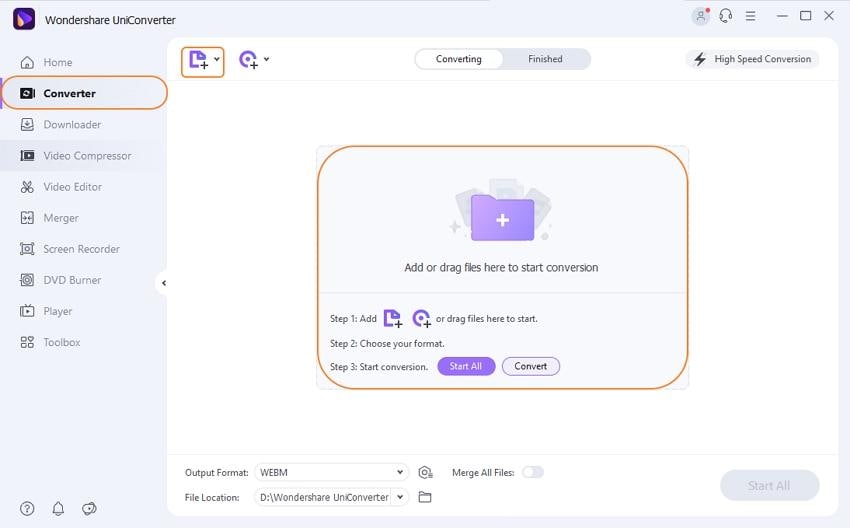
Passo 2 Escolha o formato de saída MP3.
Para escolher o formato de saída adequado, clique na opção junto a Converter todos os arquivos para.
Selecione a seção Áudio. Clique em MP3 e verá mais opções relacionadas com a qualidade de áudio. Escolha a opção Alta qualidade 320 kbps para converter o áudio sem perder qualidade.
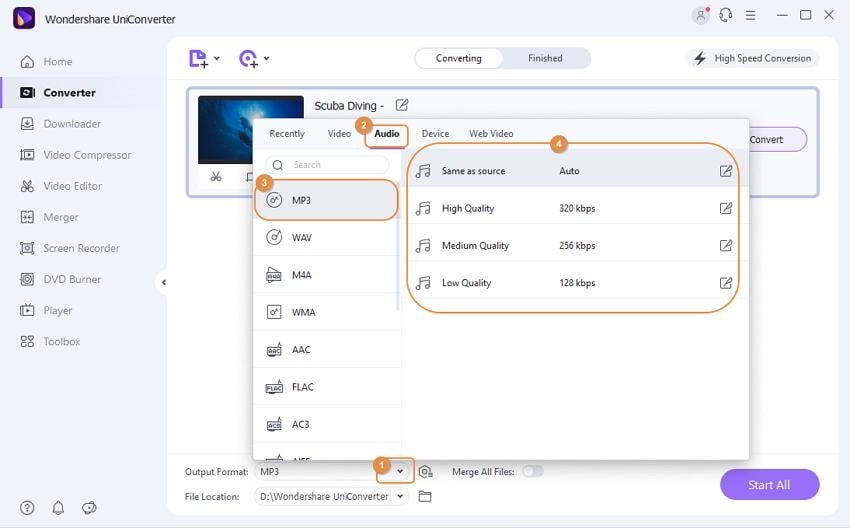
Passo 3 Converta o arquivo M4A para MP3.
Depois de selecionar o formato e a qualidade do áudio, clique no botão Converter Tudo para iniciar o processo de conversão de áudio. Após o término do processo de conversão, você pode reproduzir diretamente o arquivo de áudio clicando na guia Convertido. Também acessar o arquivo clicando no ícone da Pasta, que está localizado perto da opção Localização do arquivo.
Conclusão
Converter arquivos de áudio é muito fácil e rápido desde que você tenha a ferramenta correta. Uma coisa a ter em mente ao converter o formato de um arquivo de áudio é garantir que a qualidade seja mantida. Assim, usar softwares como o VLC ou o Wondershare UniConverter para converter M4A para MP3 é a escolha mais acertada.
Esperamos que o guia mencionado acima seja de ajuda para converter arquivos M4A para MP3 com o VLC e o Wondershare UniConverter.
A sua caixa de ferramentas completa
 Batch convert MOV to MP4, AVI, 3GP and vice versa easily.
Batch convert MOV to MP4, AVI, 3GP and vice versa easily. 


Santos
staff Editor